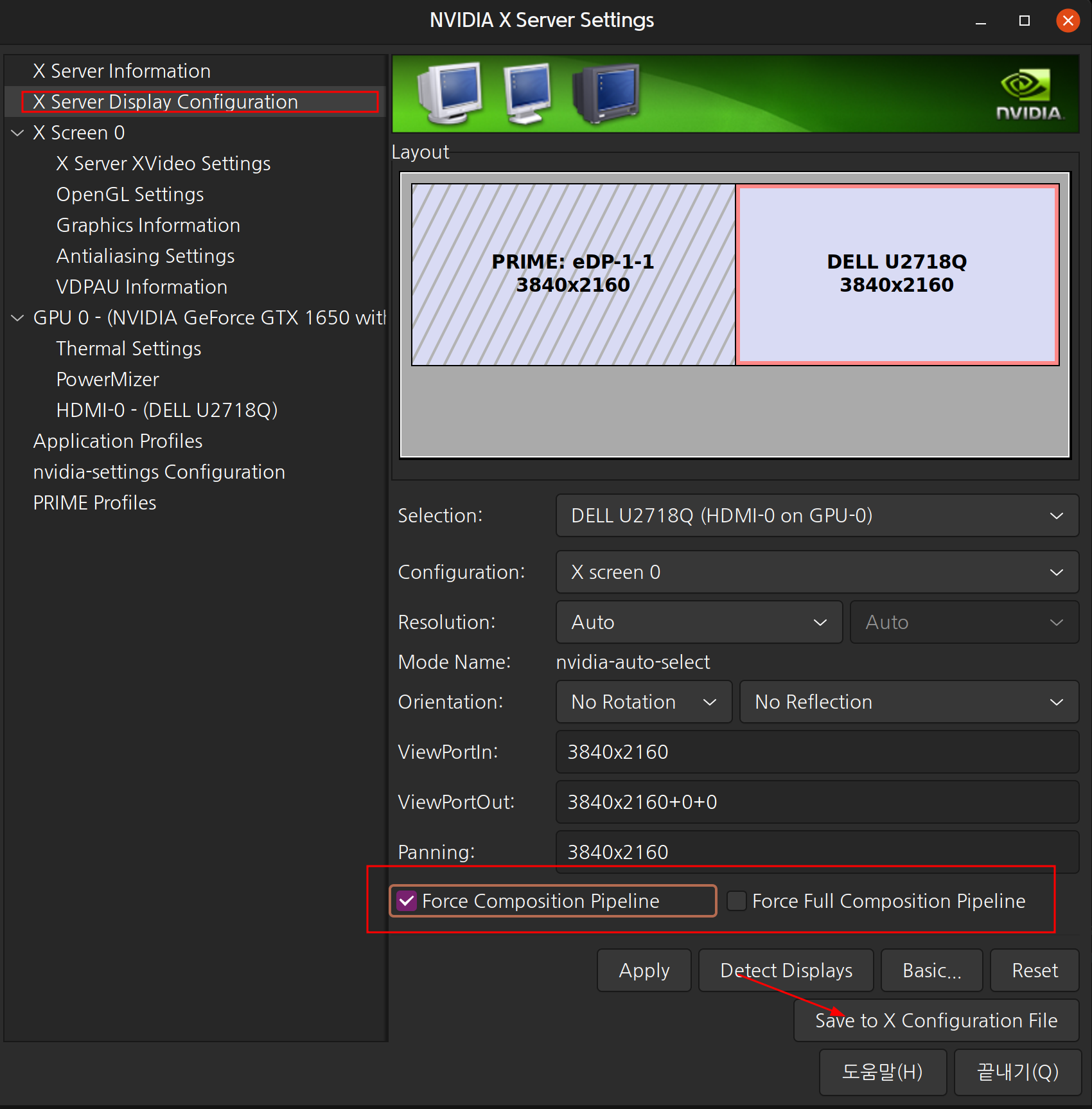사이드바
linux:nvidia
목차
Linux Nvidia Graphic Card
Ubuntu Nvidia 최신 드라이버
- Ubuntu x.org 참조하여 설치
- Linux Graphics Driver : 최신 드라이버 설치 PPA
nvidia-settings 에서 xorg.conf 저장 안 될 때
/usr/share/screen-resolution-extra/nvidia-polkit파일에 실행 권한이 없어서/etc/X11/xorg.conf파일 생성을 못하기도 한다.
Error executing /usr/share/screen-resolution-extra/nvidia-polkit: Permission denied ERROR: Unable to open X config file '/etc/X11/xorg.conf' for writing.
- 다음과 같이 실행권한을 추가하면 된다.
sudo chmod +x /usr/share/screen-resolution-extra/nvidia-polkit
Screen tearing
- Screen Tearing Example 실제 Screen Tearing 이 발생할 때 어떤 모습인지 보여줌.
- nvidia 사용시에 화면 갱신시 찦어지는 듯한 현상이 나타나서 눈을 아프게 할 수 있다.
- 단, Screen Tearing 을 방지할 경우에는 Video 성능이 떨어질 수 있다. 안 좋은 비디오 카드에서는 성능 저하를 경험할 수 있다.
- Wayland 에서는 이 현상이 해결 됐다고 한다.
- Xorg 사용시에 저 현상이 발생한다면 nvidia
xorg.conf에Option “ForceFullCompositionPipeline” “true”혹은Option “ForceCompositionPipeline” “true”가 필요하다. - 이는
nvidia-settings에서 해당 옵션을 선택하고xorg.conf를 저장하는 것만으로도 해결 가능하다.
- 단, 이 때 Laptop 등에 PRIME Display 가 있을 경우 PRIME display 에 대해서는
nvidia-settings가 저장을 안 해줘서 사용할 수 없는 문제가 발생했다. - 가장 좋은 해결책은 화면 자체를 저장하는게 아니라
nvidia드라이버에 대한 설정만 저장하는 것이었다.
부팅/로그인 후 자동 명령 실행으로 해결
- 아래 명령을
~/.config/autostart로 등록한다.
nvidia-settings --assign CurrentMetaMode="nvidia-auto-select +0+0 {ForceFullCompositionPipeline=On}"
X11 설정 파일 변경으로 해결
/etc/X11/xorg.conf.d/99-nvidia-myoptions.conf파일을 생성하고서 아래 내용으로 저장하고 재부팅한다.- 이제 다시 Screen Tearing 테스트를 해본다.
ForceFullCompositionPipeline대신ForceCompositionPipeline로도 충분하면 이를 사용해도 된다.
Section "OutputClass"
Identifier "nvidia"
MatchDriver "nvidia-drm"
Driver "nvidia"
Option "ForceCompositionPipeline" "true"
#Option "ForceFullCompositionPipeline" "true"
EndSection
참조
- How to Fix NVIDIA Screen Tearing in XFCE, MATE, KDE, LXDE and others 보편적 해결책 - 단, Laptop 모니터 인식 못했음.
-
TearFreeoption
nvidia/intel dual 에서 intel 로만 강제하기
GPU Monitoring
''nvidia-smi''
# 잘 정리된 현 상황을 지속적으로 보여줌. nvidia-smi -q -g 0 -d UTILIZATION -l 1 nvidia-smi -l 1
Multi/Dual Graphic Card
- 동일 nvidia 계열의 그래픽 카드를 여러개 설치했다면, 그래픽 카드 정보를
/etc/X11/xorg.conf에 기록하고# -a, --enable-all-gpus sudo nvidia-xconfig -a
- 재부팅하고,
nvidia-settings명령을 통해 그래픽 카드별 모니터 설정을 하고,- 재부팅한다.
- 참조
nvidia/intel switch
# Ubuntu 22.10 에서는 별도 패키지 설치 필요. sudo apt install nvidia-prime
# 현재 사용중인 그래픽 카드 프로필 확인 prime-select query # intel 로 전환 sudo prime-select on-demand # intel 로 전환 sudo prime-select intel # nvidia 로 전환 sudo prime-select nvidia # 재부팅 필요. sudo reboot
intel모드 사용시 외부 모니터 연결에 대한 인식률이 떨어지는 현상이 발생했음.(nvidia 455 드라이버)- 또한
on-demand,intel일 경우 4k Dual Monitor 로 사용할 때 성능저하가 너무 심했음(60Hz로 해도).nvidia모드로 했더니 4K Dual 도 잘작동했음. on-demand일 경우에vaapi가 작동했음.
Xinerama
- Nvidia 드라이버에 따라 Xinerama가 안될 수 있으므로 다양한 버전 시도. NVS 310, GeForce 8500 GT 그래픽 카드 사용시 304 버전에서 성공했음
- 2014 현재 최신 nvidia 드라이버는 버그 때문에 오히려 xinerama가 안된다고 한다.
- 한 그래픽 카드에 여러 모니터가 달렸을 경우에 모니터 별로 Xscreen 번호를 다르게 가져가야 창 확대시 모니터를 넘나들지 않게 된다.
-
- 모든 모니터에 대해 Xinerama를 켜주고
- Resolusion을 모두 직접 지정해줄 것.(Auto로 두지 말 것)
- Xinerama를 하지 않으면 그래픽 카드가 달라질 때
DISPLAY도 달라져서 창을 모니터 단위로 옮겨 다닐 수 없다. - 주의
- Composition(합성)이 작동하지 않으므로 Composition 기능을 모두 끈다.
- Google Chrome의 경우
--disable-cpu명령으로 실행하거나,chrome://flags에서GPU composition on all pages로 설정할 수 있다. - Flash Player에서도 하드웨어 가속을 꺼야 한다. Linux Flash 참조.
envycontrol
- EnvyControl is a program aimed to provide an easy way to switch GPU modes on Nvidia Optimus systems (i.e laptops with Intel + Nvidia or AMD + Nvidia configurations) under Linux.
부팅 후 화면이 안나오거나 성능이 저하될 때
오래된 정보. 최근에 발생한적 없었음.
- NVIDIA 그래픽 카드가 작동하지 않거나 성능이 안나오면 linux kernel 파라미터에
nomodeset설정을 넣어야 한다.
Grub 설정에서
/etc/default/grub파일GRUB_CMDLINE_LINUX_DEFAULT="기타내용... nomodeset"
sudo update-grub
부팅하면서 Grub 메뉴에서
- 부팅할 커널에서
e를 눌러 편집모드로 가서linux /boot/vmlinuz-linux ….로 시작하는 줄의 맨 끝에 추가linux /boot/vmlinuz-linux ..... quiet splash nomodeset
- 부팅 진행
linux/nvidia.txt · 마지막으로 수정됨: 2026/01/05 11:01 저자 kwon37xi
별도로 명시하지 않을 경우, 이 위키의 내용은 다음 라이선스에 따라 사용할 수 있습니다: CC Attribution-Share Alike 4.0 International